Aankoop / aanhuur
Aankopen/aanhuren van objecten
Het is zo ver! Het kunnen registreren van je aangekochte of
aangehuurde objecten in Kolibri.
Hieronder leggen we je uit hoe je de nieuwe functionaliteit
gebruikt.
Stap 1.
Het aanmaken van een aankoop/aanhuur dossier

Klik op 'nieuw' rechtsboven in je scherm en kiest voor 'Aankoop/huur opdracht'. Onderstaand scherm zal geopend worden waarin je alle basis gegevens van je aankoop/huur dossier invult zoals bijvoorbeeld het soort opdracht.

Klik op 'nieuw' rechtsboven in je scherm en kiest voor 'Aankoop/huur opdracht'. Onderstaand scherm zal geopend worden waarin je alle basis gegevens van je aankoop/huur dossier invult zoals bijvoorbeeld het soort opdracht.
Stap 2.
Het dashboard

Nadat je de gegevens in het bovenstaande scherm het opgeslagen, zul je terecht komen in het overzicht van het zojuist aangemaakte dossier en kom je, net als bij opdrachten, in het dashboard terecht. Hier zie je onder andere welke relaties er aan het dossier gekoppeld zijn, en wat er zich afspeelt in de tijdlijn. Daarnaast kan je ook gelijk de objecten die je in onderhandeling neemt beheren.

Nadat je de gegevens in het bovenstaande scherm het opgeslagen, zul je terecht komen in het overzicht van het zojuist aangemaakte dossier en kom je, net als bij opdrachten, in het dashboard terecht. Hier zie je onder andere welke relaties er aan het dossier gekoppeld zijn, en wat er zich afspeelt in de tijdlijn. Daarnaast kan je ook gelijk de objecten die je in onderhandeling neemt beheren.
Stap 3.
Een object toevoegen 
Je wilt natuurlijk registeren welke objecten je met je opdrachtgever bezichtigt en waarover eventueel onderhandeld moet worden. Wanneer je rechts boven in op 'acties' klikt, kan je een object toevoegen.

Zodra je dit hebt aangeklikt, zal je in bovenstaande scherm terecht komen. Dit komt je wellicht bekend voor, het lijkt namelijk veelal op het invulscherm van een reguliere opdracht in Kolibri. Hier vul je vervolgens ook alle gegevens in over het object. Hierbij begin je met wat algemene informatie (zoals de aanbiedende partij), de adresgegevens, de vraagprijs en je doelprijs. Zodra je uiteindelijk overgaat tot de aankoop/aanhuur van een object, registreer je hier ook de transactiegegevens voor je dossiervorming. Mocht je dit willen, dan kan je bij tabblad 2 en 3 het object verder specificeren, dit is optioneel en hier staan geen verplichte velden tussen.
Stap 4.
De overzichtspagina van het zojuist aangemaakte object
De detailpagina van het object lijkt op de reguliere Kolibri opdrachten pagina. Hier zie je gelijk de contactgegevens van de aanbiedende partij en kan je makkelijk terug naar het overkoepelende dossier. Bij het overkoepelende dossier kan je eventueel weer andere objecten koppelen.
Stap 5.
Een onderhandeling registreren
Klik rechts bovenin op 'opties' om een bod vast te leggen. In het invulveld voer je het bedrag van het bod in en tot wanneer deze geldig is. Wanneer de geldigheid van het bod bijna verlopen is, krijg je uiteraard een notificatie van. In dit scherm heb je ook gelijk de contactgegevens van de aanbiedende partij inzichtelijk zodat je deze gelijk op de hoogte kunt houden. Nadat je alles hebt ingevoerd klik je op 'Bod opslaan'.
Stap 6.
Een tegenbod registreren

Zodra je een bod hebt uitgebracht, zie je dit terug op de overzichtspagina van het object. Vanuit hier kan je er ook voor kiezen om een tegenbod te registeren, je bod in te trekken of het bod te accepteren. Deze wijzigingen zul je vervolgens terugvinden op de overzichtspagina.
Stap 7.
Je aankoop/huur nummeren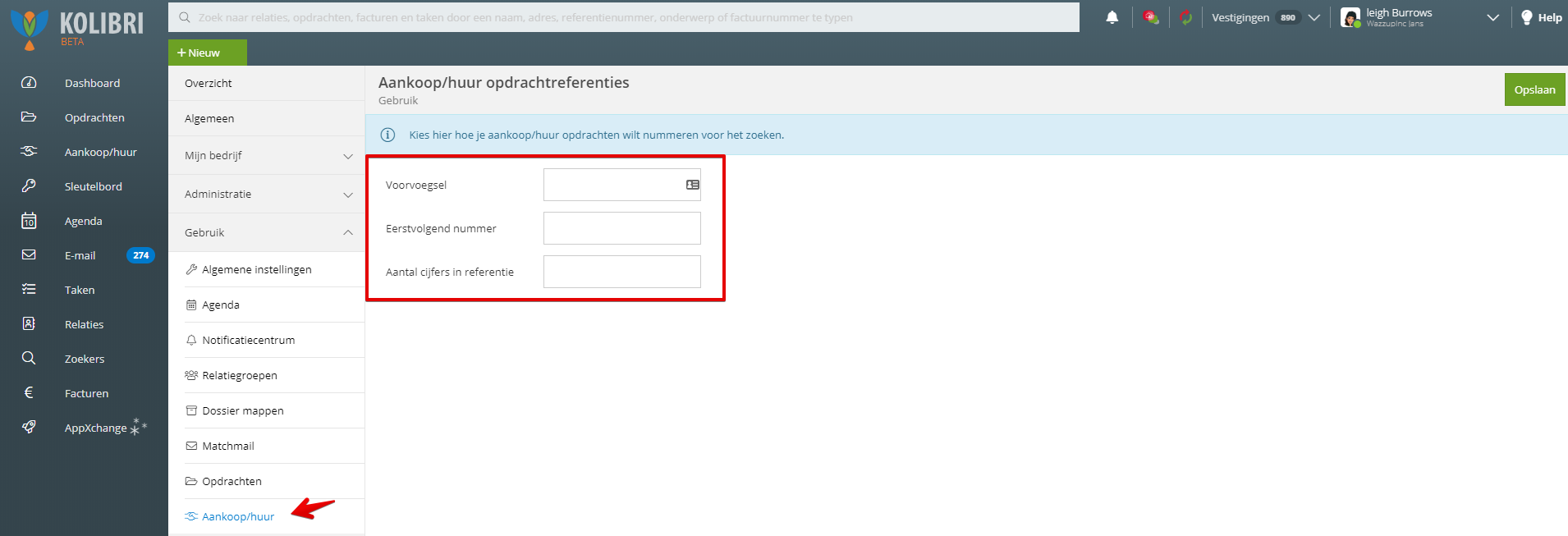
Iedere aankoop/aanhuur opdracht heeft een unieke vindcode. Je kunt zelf eenvoudig aangeven wat deze code moet zijn zodat je de opdrachten eenvoudig kunt terugvinden.
Stap 8.
Notificaties over biedingen
Ook ontvang je natuurlijk notificaties wanneer een bod neigt te verlopen zodat je altijd op tijd actie kunt ondernemen. Deze instellingen kan je terug vinden in het notificatiecentrum.
Related Articles
Uitwisseling en zoekopdrachten, aankoop en aanhuur opdrachten in Kolibri
We hebben een handige video gemaakt over de Kolibri uitwisseling. Daarin bespreken we alles wat ook in dit artikel staat. Geen zin om te lezen? Kijk de video dan hier: We hebben de Kolibri uitiwisseling geïntegreerd in zoekprofielen en ...Introductie
In deze reeks artikelen laten we je alles (of bijna alles, er is héél veel te vertellen) zien over de Kolibri uitwisseling Wat is een uitwisselingssysteem? Een uitwisselingssysteem voor makelaars is, in de basis, een centrale database waar makelaars ...Kolibri instellingen
In de instellingen van Kolibri kun je zelf veel zaken wijzigen of toevoegen om het gebruik zo makkelijk mogelijk te maken. Het invoeren van nieuwe vestigingen of medewerkers, hoe je briefpapier er uitziet, de weergave van je agenda enz. Klik ...Workflows in Kolibri
<br> Ben je ook klaar met Excel-lijstjes, post-its op je beeldscherm of alle werkwijzen van jouw kantoor in je hoofd houden? Met Workflows in Kolibri breng je structuur aan in je werkprocessen en zorg je dat jij en je team ...Objectweergave
We hebben een handige video gemaakt over de Kolibri uitwisseling. Daarin bespreken we alles wat ook in dit artikel staat. Geen zin om te lezen? Kijk de video dan hier: Heb je in de lijstweergave van de Kolibri uitwisseling een object gevonden waarvan ...
